| Users say: |
|
Dare i say "one of the greatest dvd apps ever made". You know what , i do say that because it is so very true--Keep up the great work. mazinz
|
|
More...
|
|
|
Muitos DVD’s têm um menu inicial para escolher o formato de apresentação ou a linguagem. Dependendo do item do menu seleccionado a parte correspondente do DVD vai ser reproduzida. Muitas vezes as cópias de segurança não contêm todos os conteúdos do DVD e é necessário ter um desses itens do menu “\seleccionado automaticamente\” sem que seja necessário a apresentação do menu de selecção.
Note: this guide is obsolete. Starting with DvdReMake v3.2 all you need to do to bypass menu is to right-click on needed button and select "bypass menu". Program will do all the needed modifications automatically.
Todos os créditos do proposto algoritmo dever ir para o 2COOL. Este guia é apenas uma adaptação do guia original do 2COOL para o DvdReMake Pro. Como já devem ter notado, o DvdReMake Pro simplifica muito esta tarefa.
Assume-se que já tenham ripado vosso DVd para o disco rigído.
1 - iniciem o DvdReMake Pro e importem a directoria com o ficheiros ripados (Naveguem pelo vosso disco rigido pela pasta, e quando virem os ficheiros do DVD, carreguem com botão “select”).
2 - Mudem o DvdReMake Pro para o Modo Avançado e encontrem o menu em questão. Provavelmente é uma das células nas cadeias de programas VMG. Se não, precisam de verificar os menus nos outros ”TitleSets”.
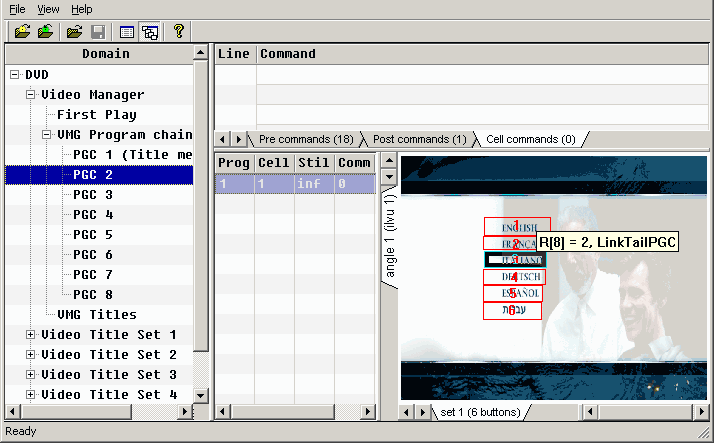
3 - Escreva o comando do botão necessário (coloquem o ponteiro do rato dentro do rectângulo do botão). Nota: Na realidade, existem duas maneiras em como a acção de um botão pode ser escolhido: Ou pelo comando associado ao botão ou pelo índice do botão. Em última análise, todos os botões devem ter os mesmos comandos (Algum tipo de ligação de comando) e algures mais tarde o valor do botão seleccionado é analisado.
4 - Façam um "Hide" ao bloco com o menu (Façam um clique com o botão direito do rato no bloco e seleccionem "hide block"). Notem como o tempo de espera de menu passou de "infinity" para 0.
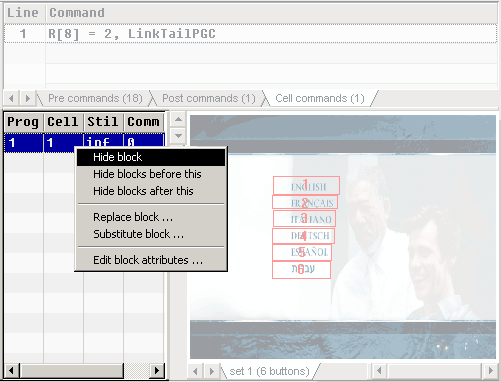
5 - Mudem para "cell commands" e façam "add command" (Botão direito do rato e seleccionem "add command). O comando "NOP" será adicionado no final da lista de comandos da célula.
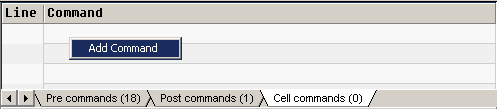
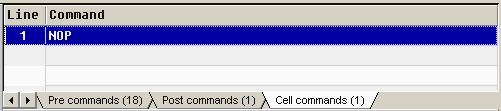
6 - Façam um duplo clique com comando adicionado e seleccionem "edit command") e insiram o comando escrito.
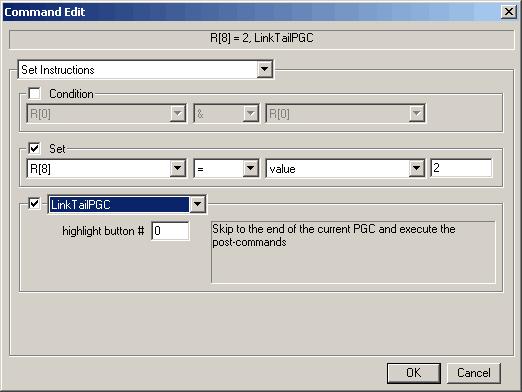
Nota: No caso dos comandos serem iguais para todos os botões, será necessário marcar o botão seleccionado para indexar o botão necessário vezes 1024 e seleccionar as ligações de comando dos botões. Algo como na figura abaixo.
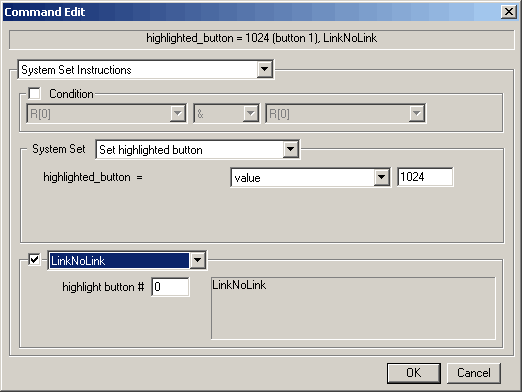
7 - Mudem o comando# do bloco. Basta fazer um duplo clique no bloco escondido e marcar o índice (linha #) do comando da célula adicionada.
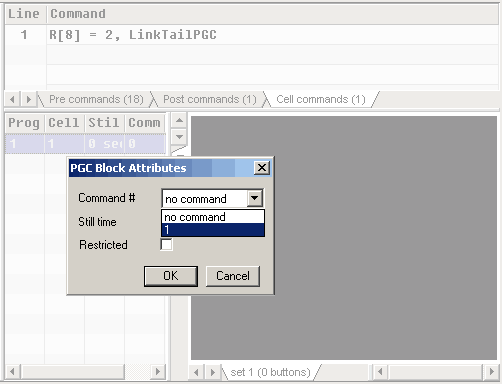
8 - E já está. Exportem o DVD e reproduzam-no para testar. Usem qualquer leitor de DVD por software que tenham. Devem agora poder ver o vosso filme escolhido sem problemas. Nota: Alguns DVD’s podem ter 2 menus de aspecto de apresentação. Vejam pelo disco para se assegurarem que não é o caso, mas se encontrarem uma segunda cópia, basta repetir o mesmo procedimento acima descrito para esse menu.

|